excel将一格变成两个横格的教程
时间:2023-07-26 10:04:46作者:极光下载站人气:2270
excel软件一出现就吸引了不少的用户前来下载使用,其中强大的功能不仅为用户带来了许多的便利,还让用户在操作的过程中解决了许多的问题,有效提升用户的表格编辑效率,因此excel软件成为了用户电脑上的必备办公软件之一,当用户在编辑表格时,可以根据自己的喜好来对表格样式主题进行简单的设置,能够为表格增强美观度,当然用户在连接的过程中也会遇到一些问题,例如有用户问到excel怎么将一格变成两个横格的问题,这个问题其实是很好解决的,用户直接利用菜单栏中的插入形状功能来操作实现,详细的操作过程是怎样的呢,接下来就让小编来向大家分享一下excel将一格变成两个横格的方法教程吧,希望用户能够喜欢。
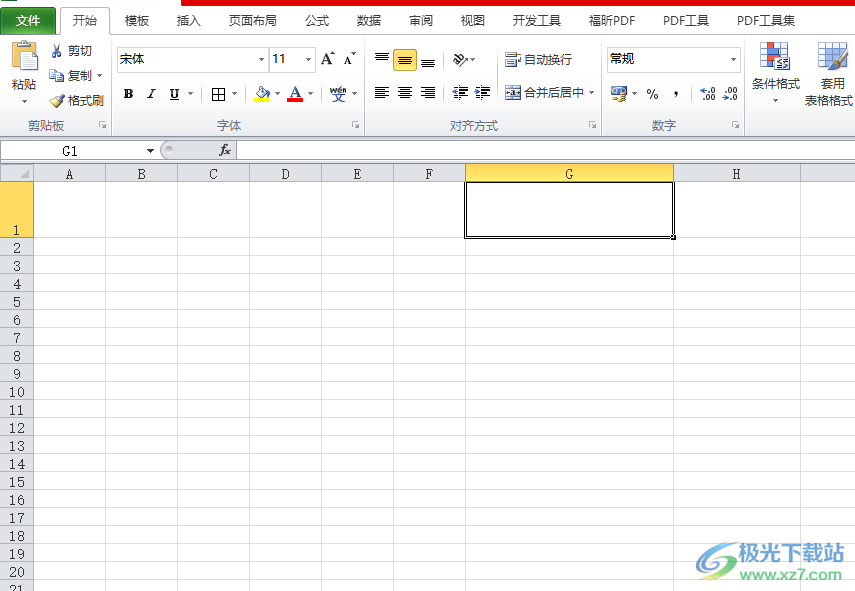
方法步骤
1.用户在电脑桌面上打开excel软件,并来到表格的编辑页面上来进行设置
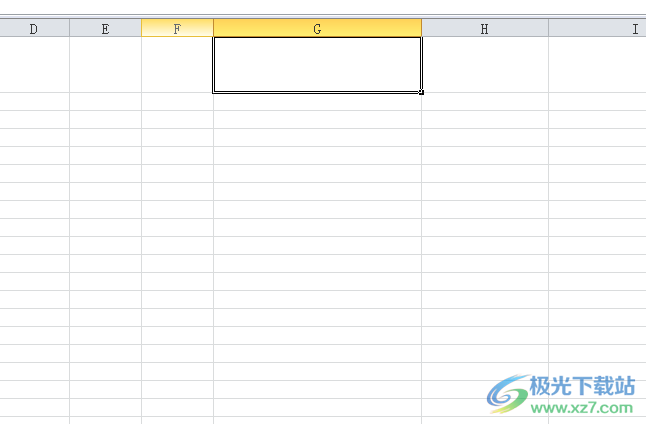
2.在页面上方的菜单栏中点击插入选项,将会显示出相关的选项卡,用户选择其中的形状选项
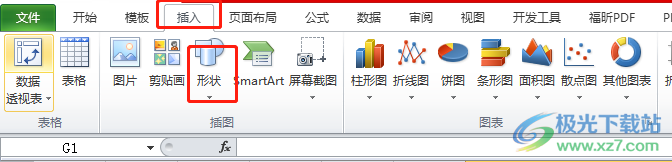
3.这时将会拓展出下拉选项卡中,用户选择其中的直线选项来进行设置
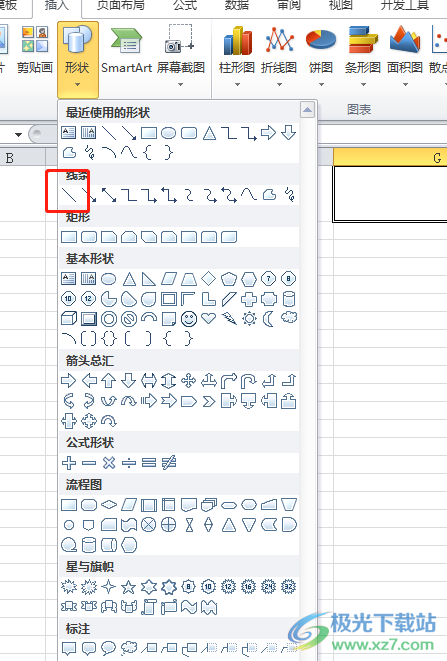
4.然后就可以在单元格的中间位置按下shift键画上长短合适的横线,如图所示,用户在页面上看到一个格子成功分成了两个横格
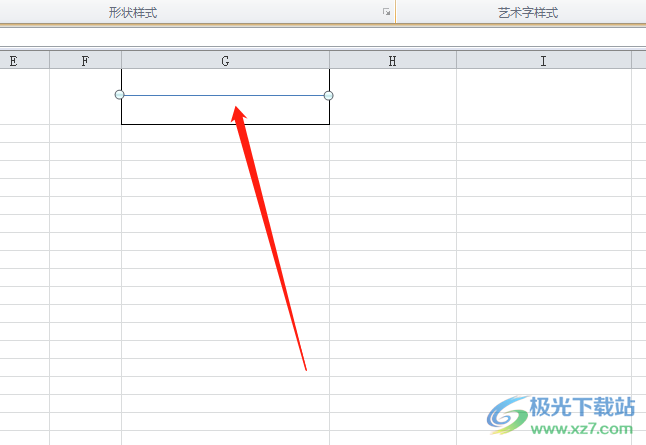
5.接着用户根据自己的喜好可以对直线的颜色进行设置,点击菜单栏中绘图工具的格式选项,将会显示出相关的选项卡,用户选择其中的形状轮廓选项

6.随后在弹出来的下拉选项卡中,用户选择自己喜欢的颜色就可以了

7.如图所示,将一个格子分成两个横格中的横线颜色已经发生了变化
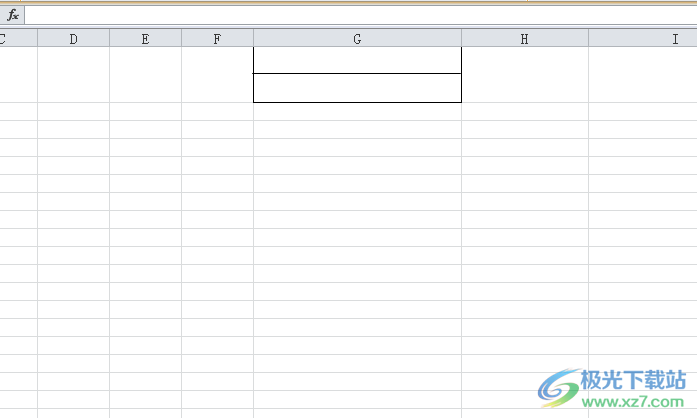
以上就是小编对用户提出问题整理出来的方法步骤,用户从中知道了大致的操作过程为点击单元格——插入——形状——直线——在单元格中间画出横线这几步,整个操作过程是很简单的,因此感兴趣的用户可以跟着小编的教程操作起快来。

大小:60.68 MB版本:1.1.2.0环境:WinAll, WinXP, Win7
- 进入下载
相关推荐
相关下载
热门阅览
- 1百度网盘分享密码暴力破解方法,怎么破解百度网盘加密链接
- 2keyshot6破解安装步骤-keyshot6破解安装教程
- 3apktool手机版使用教程-apktool使用方法
- 4mac版steam怎么设置中文 steam mac版设置中文教程
- 5抖音推荐怎么设置页面?抖音推荐界面重新设置教程
- 6电脑怎么开启VT 如何开启VT的详细教程!
- 7掌上英雄联盟怎么注销账号?掌上英雄联盟怎么退出登录
- 8rar文件怎么打开?如何打开rar格式文件
- 9掌上wegame怎么查别人战绩?掌上wegame怎么看别人英雄联盟战绩
- 10qq邮箱格式怎么写?qq邮箱格式是什么样的以及注册英文邮箱的方法
- 11怎么安装会声会影x7?会声会影x7安装教程
- 12Word文档中轻松实现两行对齐?word文档两行文字怎么对齐?
网友评论